Birden fazla tasarımda yeniden kullanabileceğiniz içerik blokları oluşturma
Not
Öğe özelliklerinde açıkça bir stil ayarlanmadığı sürece varsayılan stil, e-posta teması stiliyle değiştirilir.
İçerik blokları e-postaya ekleyebileceğiniz içeriğin önceden yapılmış parçalarıdır. Metin, resim, bağlantı, düğme ve daha fazlasını içerebilirler - bir e-postada içerik olarak kullanılabilecek her şey. Ayrıca biçimlendirme ve düzen de içerebilirler. Eklendiğinde, içerik bloğunda bulunan tüm içerik (varsa düzen dahil) e-postanın bir parçası haline gelir.
İçerik blokları türleri
İki tür içerik bloku vardır:
Öğe içerik blokları: Bu içerik blokları yalnızca bir veya daha fazla öğe (metin, resim, düğme, bağlantı vb.) içerir, ancak mizanpaj içermez. Aşağıda, bazı metinler içeren bir öğe içerik bloğu örneği verilmiştir:
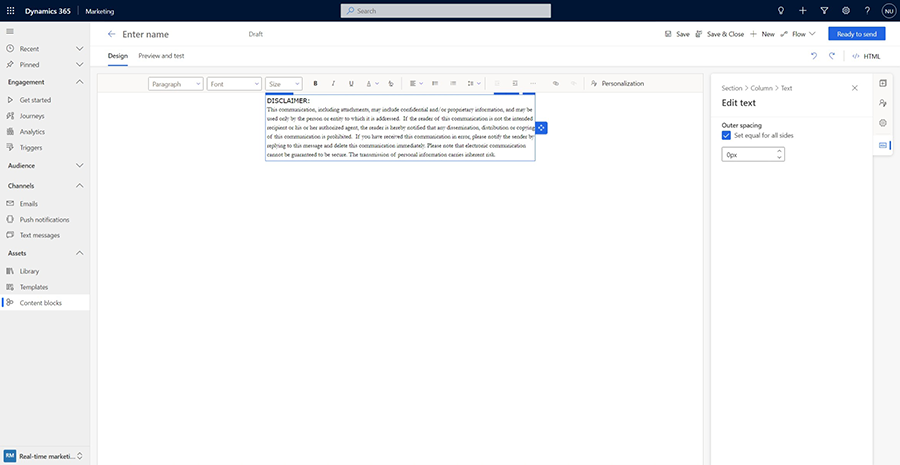
Bu tür içerik blokları yalnızca öğeler içerdiğinden, kendi düzenine sahip değildir ve yerleştirildiği bölüm veya sütun şeklini alır. Aşağıdaki ekran görüntüsünde, yukarıdan aynı metin içerik bloğu üç farklı boyutlu sütuna eklenmiştir:
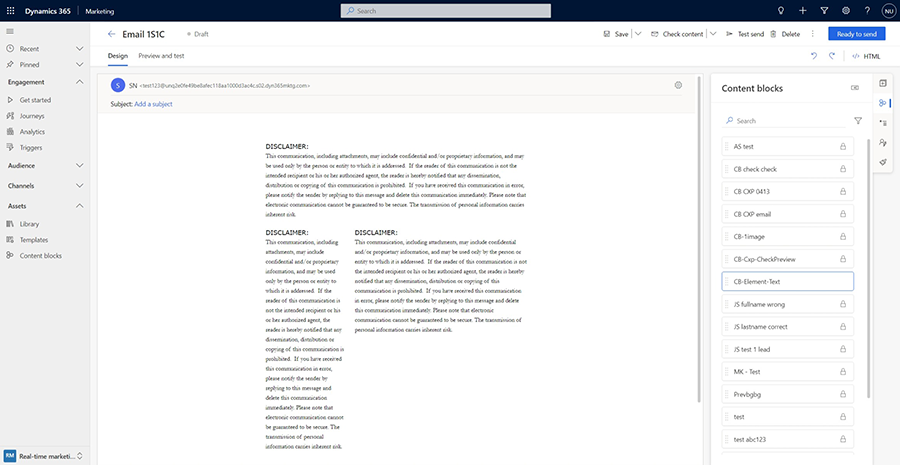
Bölüm içerik blokları: Bu içerik blokları bir veya daha fazla bölüm içerir ve bu nedenle düzenlerini korur. Bölümler metin, resim, düğme, bağlantı vb. öğelerin herhangi bir kombinasyonunu içerebilir. İşte bir örnek:
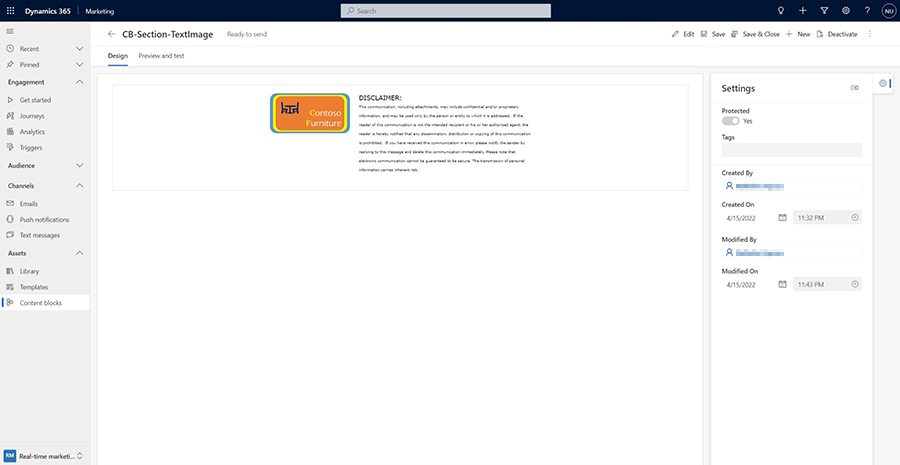
Böyle bir bölüm, bir e-postaya eklendiğinde düzenini koruyacaktır:
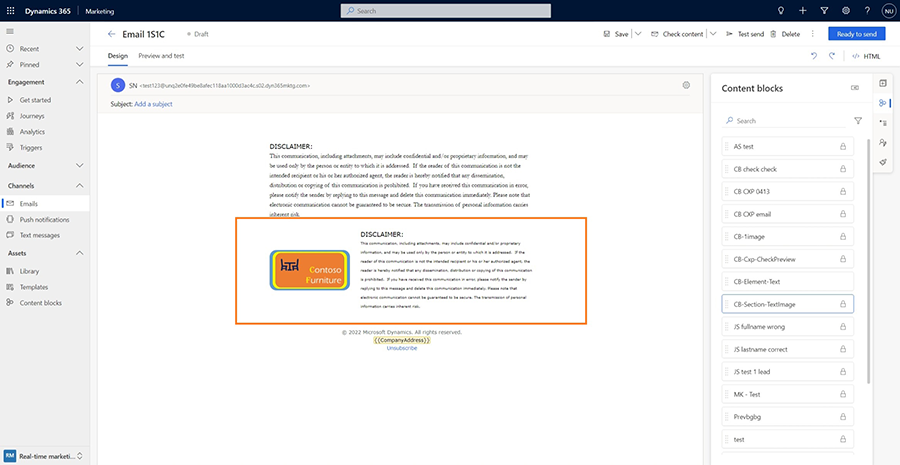
İçerik bloklarını ne zaman kullanmalısınız?
İçerik bloklarını kullanmanın birçok yararı vardır. İçerik blokları çok yönlüdür ve içerik oluşturma sırasında sık karşılaşılan hataları azaltırken verimliliği, kullanım kolaylığını ve tutarlılığı artırmak için birçok senaryoda kullanılabilir. Bazı öneriler şunlardır:
- Ortak plaka metni (yasal metin, hüküm ve koşullar, giriş veya kapanış metni) gibi yaygın olarak kullanılan içerik, öğe içerik bloğu olarak kaydedilebilir ve ardından e-postalara hızlı bir şekilde eklenebilir. Bu, zamandan tasarruf sağlar ve her seferinde doğru içeriğin kullanılmasını sağlar.
- Üstbilgiler ve altbilgiler gibi kullanımı kolay bileşenler oluşturmak için bölüm içerik bloklarını kullanın, bunlar daha sonra yalnızca zamandan tasarruf etmek için değil, aynı zamanda e-postalarınız için tutarlı bir görünüme sahip olmak için istediğiniz sayıda kullanılabilir.
- İçerik blokları dinamik metin de içerebilir. Bu, gelişmiş yeniden kullanılabilir içerik oluşturmak için daha fazla olanak sağlar. Örneğin, bir müşteri tarafından sipariş edilen tüm öğeleri güzel bir tablo biçiminde listeleyen bir "Sipariş" içerik bloğu oluşturabilirsiniz (CRM'nizin İlgili Kişi tablosunun Sipariş tablosuyla ilişkili olacak şekilde ayarlandığı varsayılarak). Oluşturulduktan sonra, bu "Sipariş" içerik bloğu, dinamik metin kullanmaya aşina olmayanlar veya CRM'nizin veri modelini bilmeyenler de dahil olmak üzere ekibinizdeki herkes tarafından kullanılabilir.
İçerik bloğu oluşturma
İçerik blokları oluşturmanın iki yolu vardır: içerik bloğu düzenleyicisinden veya e-posta tasarımcısından.
- İçerik engelleme düzenleyicisinden: Kullanılabilir içerik bloklarının listesini görmek için sol gezinme menüsündeki İçerik blokları menü öğesine gidin. Düzenlenecek bloklardan herhangi birini seçebilir veya sıfırdan yeni bir içerik bloğu oluşturmak için üstteki komut çubuğunda +Yeni'yi seçebilirsiniz. Bir öğe içerik bloğu oluşturmak için öğeleri tuvale sürükleyip bırakın ve içeriği girin. Bir bölüm içerik bloğu oluşturmak için, mizanpajları sürükleyip bırakın ve ardından bu mizanpajların içine öğeler ve içerik ekleyin.
- E-posta tasarımcısından: E-postalarınızdaki herhangi bir içeriği içerik blokları olarak seçebilir ve kaydedebilirsiniz. Bir öğe (örneğin, metin veya görüntü) veya bir bölüm seçin ve ardından İçerik bloğu bağlam menüsü öğesini seçin. Mevcut bir içerik bloğunu değiştirmenize veya yeni bir tane oluşturmanıza olanak tanıyan İçerik bloğu olarak kaydet iletişim kutusu görürsünüz.
Notlar
- İçerik bloklarına, daha sonra daha kolay bulunmalarını sağlayacak etiketler ekleyebilirsiniz.
- İçerik bloklarının iki durumu veya modu vardır. Taslak durumu/modunda, içerik bloğu düzenlenebilir ve e-postalara eklenmek için kullanılamaz. Canlı (giden pazarlama) veya Göndermeye hazır (Customer Insights - Journeys) durumunda/modunda, içerik bloğu düzenlenemez.
- Bir içerik bloğunu e-posta düzenleyicisinden kaydetmek, bloğu Taslak durumu/modunda kaydeder. Durumunu/modunu değiştirmek için kaydedilen içerik bloğunu daha sonra içerik bloğu düzenleyicisinde açmanız gerekir.
İçerik bloğu kullanma
Bir içerik bloğu kullanmak, mevcut bloklar listesinde bulmak ve bir e-postada istenen yere eklemek kadar basittir. İlk olarak, e-posta tasarımcısında bir e-posta açın, ardından kullanılabilir içerik bloklarının listesini görmek için tuval araç çubuğundaki içerik bloğu sekmesini seçin. İçerik bloklarını ada veya etiketlere göre de arayabilirsiniz. Listede, kilit simgesi hangi içerik bloklarının düzenlemeye karşı korunduğunu gösterir.
Arama: Adlarında "metin" bulunan tüm içerik bloklarını bulun:
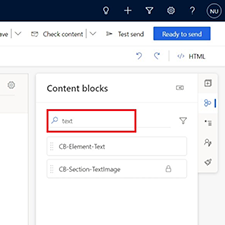
Arama: "Contoso" etiketine sahip tüm içerik bloklarını bulun:
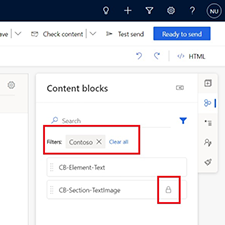
İçerik bloğu güncelleştirme
İçerik bloğu, Taslak durumundayken düzenlenebilir. Canlı (giden pazarlama) veya Göndermeye hazır (Customer Insights - Journeys) durumundaysa, düzenlenebilmesi için Taslak durumuna yerleştirmek üzere Düzenle'yi seçin.
Önemli
Bir içerik bloğunu güncellemek, o içerik bloğunu kullanan e-postaları güncellemez. Bir e-postaya her içerik bloğu eklendiğinde, bu e-posta, orijinal içerik bloğuna artık bağlı olmayan veya ilişkili olmayan içerik bloğunun bir kopyasını alır.
Önemli
İçerik bloğu güncelleştirildiğinde (Varlıklar>İçerik blokları üzerinden), Ayarlar bölmesini kontrol edin. Hangi e-posta ve şablonların güncelleştirilmesi gerektiğini size uyarmak için içerik bloğunu kullanan tüm e-postaları ve şablonları gösterecektir.
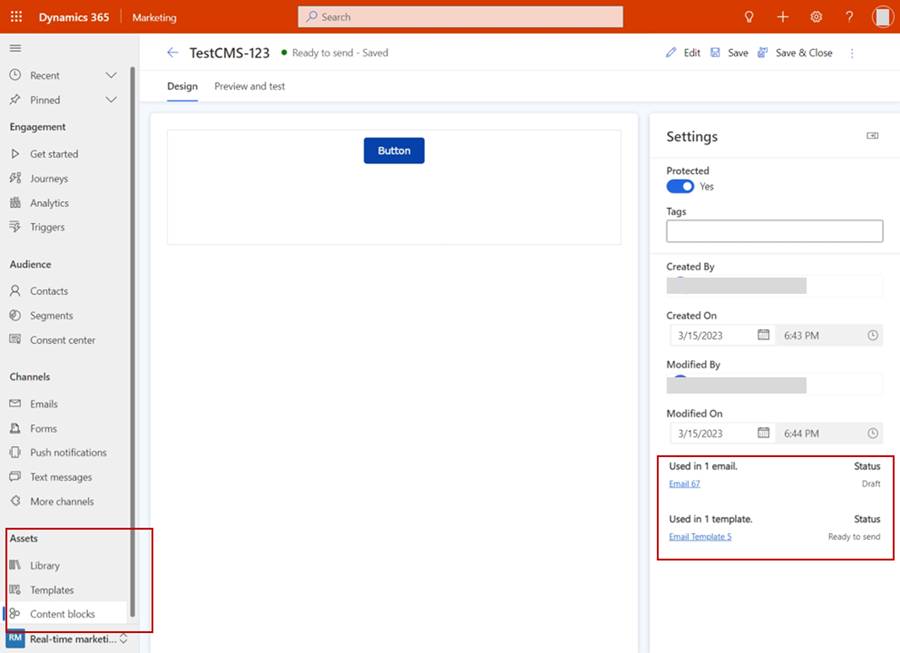
İçeriği değişikliklerden koruma
Bir içerik bloğu "korunabilir". Böyle bir içerik bloğu bir e-postaya eklendiğinde, içeriği (ve varsa düzeni) değiştirilemez.
Bir içerik bloğunu korumalı veya korumasız yapmak için, ayarlarında Korumalı özniteliğini ayarlayın. Yeni içerik blokları varsayılan olarak korumalı olarak ayarlanır.